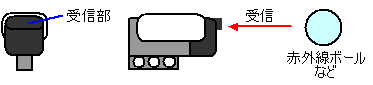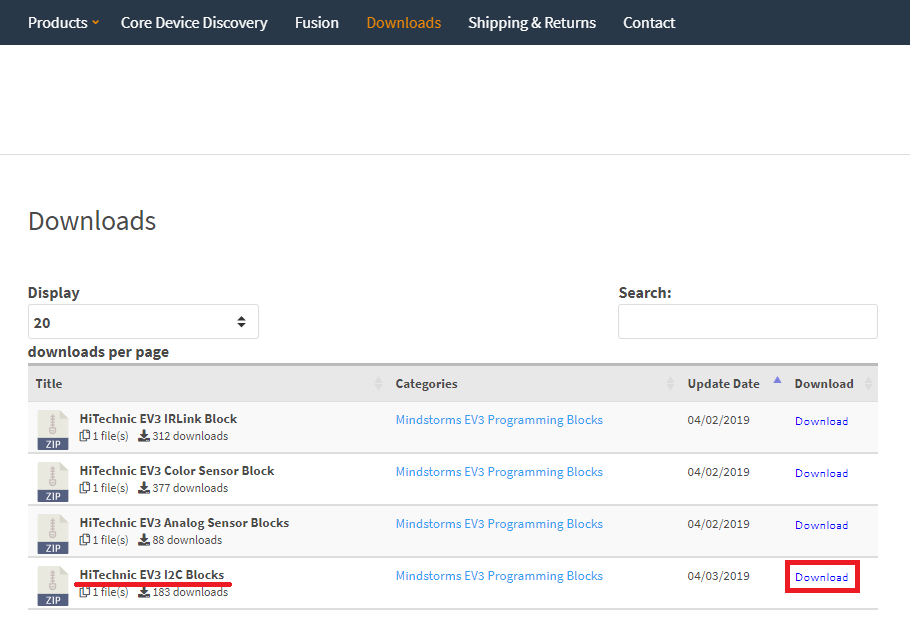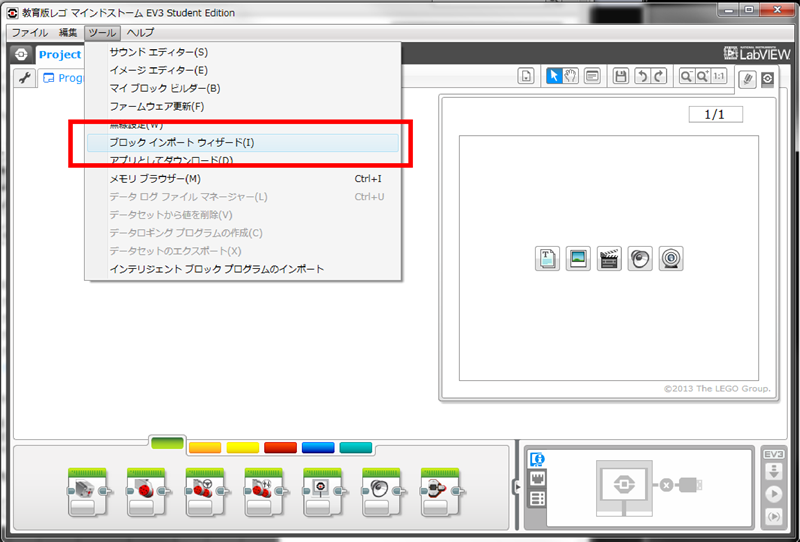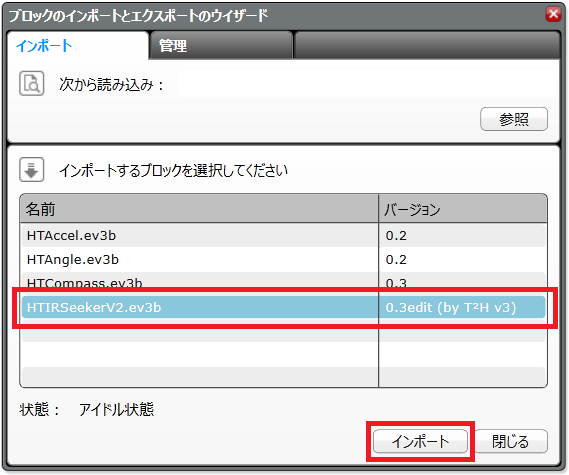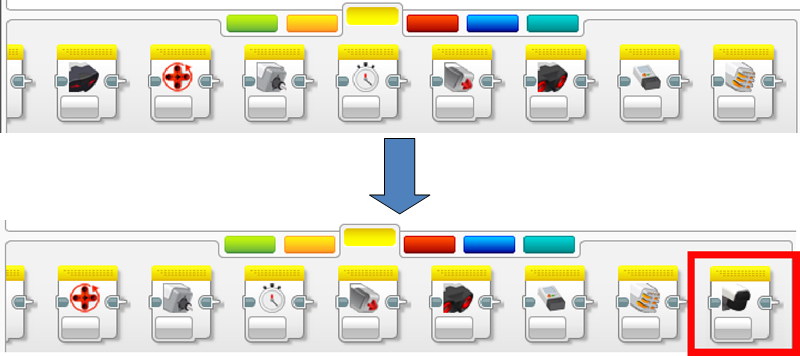2016年2月10日
- EV3ソフトウェア
- EV3技術情報
- ソフトウェア
教育版EV3 ソフトウェアにおけるIRSeeker V2の環境設定
◆動作環境
■ハードウェア
教育版レゴ マインドストームEV3
HiTechnic社製 IRSeeker V2 (IRSeeker Version2)
■ソフトウェア
教育版EV3 ソフトウェア
HiTechnic社製 IRSeeker V2用プログラム
◆IRSeeker V2とは
■HiTechnic社製 IRSeekerV2は赤外線の方向とその強さを検出するセンサーです。赤外線の送信機としてはHiTechnic社製 「赤外線ボール(IRBall)」や「IR remote」が対応しています。
■IRSeekerV2には変調(AC)モードと非変調(DC)モードがあります。変調(AC)モードでは1200Hzの周波数で点滅する赤外線に反応します。非変調(DC)モードでは周波数に関係なく赤外線に反応します。
■EV3の入力ポートに標準のケーブルで接続して使用します。
◆HiTechnic IRSeeker V2ブロックのインストール
■HiTechnic社のIRSeeker V2を使用するために、専用のセンサーブロックをインストールします。
下記URLにアクセスし、[HiTechnic EV3 I2C Blocks] の[Download]をクリックします。
https://modernroboticsinc.com/downloads/?wpdmc=mindstorms-ev3-programming-blocks
ファイルがダウンロードされますので、任意の場所に保存してください。
ダウンロードしたファイルを展開すると、以下のようなフォルダとファイルが作成されます。
841-HiTechnicEV3Blocksフォルダ
ReadMe.txt
HTAccel.ev3b
HTAngle.ev3b
HTCompass.ev3b
HTIRSeeker.ev3
■教育版EV3ソフトウェア を起動し新規プロジェクト又は既存のプロジェクトを開きます。
■メニューの「ツール」から「ブロックインポートウイザード」を選択します。
■ブロックのインポートとエクスポートのウイザード画面で、「参照」ボタンを押して、先ほど解凍してできたフォルダを選択すると、インポートするブロック一覧が表示されます。
■インポートするブロックは、「HTIRSeekerV2.ev3b」を選択します。
「インポート」ボタンをクリックしてインポートします。
■教育版EV3 ソフトウェアを終了して、再起動してください。
追加したセンサーが表示されていればインストールは完了です。
(2019/04/26現在)